اطلاعات عمومی درباره مباحث عمومی و غیر تخصصی فناوری اطلاعات
اطلاعات عمومی درباره مباحث عمومی و غیر تخصصی فناوری اطلاعاتاطلاعات عمومی درباره مباحث عمومی و غیر تخصصی فناوری اطلاعات
اطلاعات عمومی درباره مباحث عمومی و غیر تخصصی فناوری اطلاعاتچرا رنگ پس زمینه صفحه نمایش من تغییر می کند؟
شل بودن محل اتصال کابل مانیتور به کارت گرافیک و یا صفحه نمایش از شایع ترین دلایل این تغییر رنگ است. با دست زدن به محل اتصال به راحتی می توان تست کرد که آیا مشکل از آنجاست یا خیر. اگر با کمی تکان یا فشار مشکل برطرف می شود کابل شل بسته شده است. و یا درکابل قطعی وجود دارد که در این صورت حتی با سفت کردن کابل هم نمی توان مشکل را برطرف کرد و باید کابل عوض شود. و اگر با تعویض کابل هم مشکل برطرف نشد باید سراغ تنظیمات کارت گرافیک و مانیتور در کنترل پنل سیستم رفت.
- دستکاری کردن دکمه های مانیتور و بهم زدن تعادل رنگ ها در تنظیمات می تواند باعث این مشکل باشد.
- دستگاری کردن میزان تعادل رنگ ها در کارت گرافیک هم می تواند عامل این مشکل باشد.
به عکس ها دقت کنید :
شل بودن اتصال

تغییر رنگ پس زمینه

گزینه های تنظیم از طریق دکمه های صفحه نمایش

تغییر تنظیمات کارت گرافیک از کنترل پنل (control panel) -واقع در منوی استارت یا پنجره اصلی درایوها

منوی تنظیمات یک نمونه کارت گرافیک

تغییر تنظیمات

چرا مودم َADSL من هک شده است؟
اگر پس از مدت کمی بدون دانلودهای زیاد و استفاده غیر عادی از اینترنت و یا بروز رسانی های مکرر،حجم اینترنت شما تمام شد احتمالاً کسی با اتصال ب مودم شما اینترنت رایگان استفاده می کند. راه چاره چیست؟
داخل تنظیمات مودم های adsl گزینه ای برای اتصال راحت به مودم با کمک فشردن کلیدی به نام WPS ( wifi protected setup) و یا وارد کردن پین کد مخصوص که گاهی پشت مودم نوشته شده ، تعبیه شده است . اگر این گزینه را غیر فعال نکرده باشید دزدهای اینترنت با استفاده از نرم افزارهای مخصوص این کار، رمز و کد wpsرا باز کرده و به مودم وصل می شوند.
حالا اگر بخواهید نام دستگاه رو مخفی کنید و یا دستگاه های خاصی رو فقط برای اتصال مجاز کنید ، دیگه خیلی محکم کاری کرده اید هرچند برای جلوگیری از هک نرم افزاری همان کافی است.
به عکس ها دقت کنید:
دو نمونه از کلید فیزیکی WPS


نمونه هایی از تنظیمات نرم افزاری WPS ، درمنوهای تنظیمات چند مودم مختلف



چگونه تنظیمات بوت بایوس برای نصب ویندوز ۱۰ رو لپ تاپ ایسوس رو تغییر بدم؟
تنظیم بوت بایوس:در هر سیستم که با یک سیستم عامل ( مثلا ویندوز)کار می کند، که در اینجا منظور لپ تاپ یا pc می باشد، وقت روشن شدن باید محل نصب سیستم عامل برای آن معرفی شده باشد. این کار توسط چیپ ست BIOS به عنوان حافظه ماندگار روی بورد که حاوی اطلاعات دیگری نیز می باشد انجام گرفته است. در اینجا آدرس سیستم عامل که معمولا روی هارد سیستم است در لیست بوت اورده شده است . و در کنار آن گزینه هایی مثل بوت از دی وی دی نیز وجود دارد. که هر کدام فاقد اطلاعات سیستم عامل باشد سیستم سراغ گزینه بعدی می رود . مثل زمانی که ویندوز روی هارد از کار افتاده و سیستم به دنبال گزینه های بعدی مثل دی و دی و یا فلش می گردد. یا در مدل های خیلی قدیمی فلاپی!
بعد از این مقدمات برویم سراغ اصل مطلب.
برای ورود به بایوس در کامپیوتر شخصی خیلی راحت کلید delete را هنگام روشن شدن سیستم فشار می دهیم. مهم است قبل از بالا امدن سیستم عامل اینکار انجام شود بعد از آن بسته به نوع مادربورد توی منوها دنبال گزینه boot option می گردیم . برای نصب از طریق دی وی دی اولین گزینه را دی وی دی قرار می دهیم. و برای نصب از راه دیگر به همین شکل اولویت اول انتخاب می شود (اگر تنظیمات همین شکل باقی بماند اشکالی ایجاد نمی کند به شرط اینکه گزینه هارد رو از لیست حذف نکنیم. )
تغییر سایر پارامترها بدون اطلاع از عملکرد آنها می تواند عملکرد سیستم را مختل کند. معمولا شرح مختصری از عملکرد پارامتراها در کادر سمت راست نوشته شده است.
اما در لپ تاپ ها با توجه به سازنده و مدل دستگاه ورود به بایوس کمی متفاوت است. در برخی لپ تاپ ها دکمه کوچک خاصی( assist ) به اینکار اختصاص دارد (مثل سونی سابق) و معمولاً در گوشه ای سمت راست بالای صفحه کلید قرار دارد. اما فشردن کلید F2 در هنگام روشن کردن لپ تاپ در اکثر مدل ها جواب می دهد. کلید F9 یا deleteنیز در برخی مدل ها کار می کند .(بسته به نوع لپ تاپ f12 ,F1 و یا کلید دیگری هم ممکن است برای اینکار تعریف شده باشد . )گاهی نمی توان با کلید f2 وارد محیط بایوس شد در این موارد باید هنگام خاموش کردن ویندوز (shutdown) همزمان کلید شیفت را نیز نگه دارید و سپس همزمان با بالا آمدن ویندوز کلید 2 f را می فشاریم .
در لپ تاپ هم بقیه کارها مانند کامپیوتر شخصی است. باید منوی boot option ( ممکن است در زیر منوی Bios features باشد.) را پیدا کرد و درایوی که قرار است در اولویت بوت باشد را تعریف یا تنظیم کرد.
اما در مدل هایی از ایسوس گزینه بوت را نمی توان دید زیرا گزینه security boot فعال است و اجازه نمی دهد بوت را تغییر داد. پس ابتدا باید این گزینه را پیدا کرد و و از حالت. enable خارج کرد. ویا خصوصیت آن را از UEFI به Legacy تغییر داد .(منوی Boot Mode)سپس بعد از ذخیره کردن تنظیمات و خروج از محیط بایوس به این محیط برگشته و به دنبال گزینه boot option یا چیز مشابه می گردیم. با تغییر اولویت از هارد به دی وی دی یا فلش کار ما تمام است و پس از ذخیره سازی می توان سیستم را ریست کرد تا با دی وی دی یا فلش نصب بالا بیاید .
روش دیگری در برخی مدل های ایسویس برای پارتیشن بندی بکار گرفته می شود که ظاهراً به دلیل بدقلق بودن برای نصب ویندوز 10 پیشنهاد شده است به شرح زیر:
زمانی که ویندوز به مرحله پارتیشن بندی رسید تمام پارتیشن های موجود را حذف می کنیم (قبلاً از اطلاعات پشتیبان تهیه کرده باشید چون تمام درایوها از بین می روند.)
سپس با فشردن کلید shift + F10 وارد محیط دستوری (command prompt ) می شویم و دستورات زیر را نوشته اجرا کرده و سپس با دوبار تایپ Exit باز وارد محیط پارتیشن بندی شده و پارتیشن بندی می کنیم.
1. disk part
2. list disk
3. select disk 0
4. clean
5. exit
6. exit
به شکل ها دقت کنید :
نمونه چیپ ست بایوس

باطری برای نگهداری اطلاعات و تنظیمات روی بایوس

عملکرد بایوس
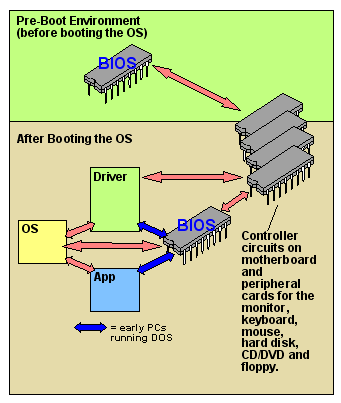
صفحه تنظیمات بایوس و گزینه بوت در یک مادربورد قدیمی.ASUS
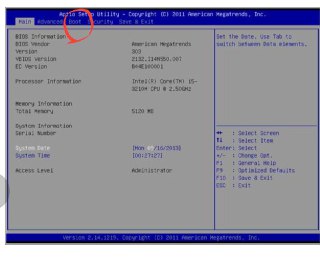
گزینه Secure Boot
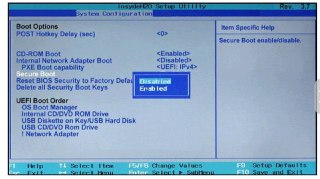
انتخاب گزینه DVD برای اولین انتخاب دستگاه هنگام بوت .
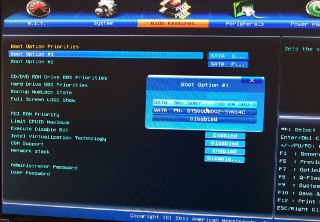
زمانی که با زدن و نگه داشتن کلیدها هم وارد بوت نمی شویم ، اینگونه سیستم را ریست می کنیم
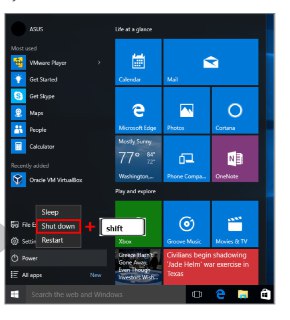
کش تلگرامم رو چجوری پاک کنم؟
برای پاک کردن کش تلگرام مسیر زیر را دنبال کنید:
setting>>>>> data and storage>>>>>storage usage>>>>> clear cache
به شکل ها دقت کنید:




چرا آیکن موس روی صفحه نمایش من پرش دارد ؟
پرش موس یا جابجا شدن غیر منتظره دلایل مخالف دارد.می تواند نرم افزاری یا سخت افزاری باشد.
اگر مطمئن هستید که :
۱- در قسمت کنترل پنل ویندوز تنظیمات موس را دستکاری نکردید ( که البته به ندرت اتفاق می افتد و معمولاً باعث پرش نمی شود. سرعت عملکرد را تغییر می دهد. )
۲- سیستم شما ویروسی نشده است و کل سیستم کند نشده باشد.
با تعویض موس با یک موس سالم راحت می شود مطمئن شد مشکل سخت افزاری است یا نرم افزاری. اگر با موس دیگر سیستم کار می کند مشکل از موس شماست. ویا (اینکه سیستم دیگری با موس شما کار نکند . )
اگر مشکل سخت افزاری بود باید این موارد را چک کرد:
۱- کابل موس قطعی دارد و کامل قطع نشده. باز کردن بسیار ساده است و با باز کردن پیچ های زیر آن( گاهی برخی پیچ ها زیر یک پوشش اند. ) و بیرون آوردن خارها ( یک یا چند تا ) راحت درپوش زیر موس بیرون می آید . طرز قرار گرفتن قطعات را یادداشت کنید تا موقع بستن دچار مشکل نشوید .
۱- اگر در طول سیم شکستگی و خم شدن غیر معمول نداشته باشیم و سمت سوکت سالم باشد قطعی در محل اتصال سیم ها به بورد روی موس رخ داده است . اگر اتصالات با فیش باشد راحت تر می شود کابل را تعویض یا از محل قطعی کوتاه تر کرد اما اگر لحیم شده باشد کار سخت تر است. قطعی دیگر در محل اتصال به کیس است که بسته به نوع usb یا ps2 باید بررسی کرد خود سوکت دارای مشکل نباشد و اتصالات قبل از آن قطع نشده باشد. اگر با تکان دادن انتهای فیش، موس قطع و وصل می شود( در موس های نوری هنگام اتصال به سیستم با قطع و وصل شدن نور دیود آن روشن و خاموش می شود.) قطعی می تواند در آن نقطه باشد. تعویض کابل ، یا لحیم کاری مجدد می تواند مشکل را حل کند. البته اگر مقرون به صرفه باشد!
۲- کثیف شدن اطراف دکمه ها به خصوص دکمه اسکرول (چرخشی ، برای بالا پایین کردن صفحات. ) موس شایع ترین عامل این نمونه خرابی هاست . وقتی موس را باز کردید جرم ها و پرزهای اطراف سنسور را پاک کنید. قطعات را بردارید موس را تمیز کنید و مجدداً ببندید. اگر عیب از موارد بالا نباشد، تاثیر آن بعد از تمیز کردن محسوس خواهد بود .
سایر خرابی های مربوط به قطعات به خصوص ای سی اصلی ، معمولا مقرون به صرفه برای تعمیر نیست.
اما بیشتر موارد تنها با تمیز کردن موس مشکل به راحتی حل می شود.
در موس های بی سیم داستان نرم افزار مشابه است اما مشکلات سخت افزاری کمی پیچیده تر می باشد و از مواردی چون باطری موس گیرنده و فرستنده و بورد اصلی می تواند ایجاد مشکل کند.
اما نظافت موس باز هم نکته ای مشابه است که بهتر است به آن به عنوان اولویت اول توجه کرد. چون سنسورها چه مکانیکی و چه الکترونیکی به کثیفی حساس اند.
در مورد موس های گیمینگ دکمه های بیشتری وجود دارد که کمی کار را سخت تر می کند. ولی روال کار مشابه است.
به شکل های زیر دقت کنید:
سوکت قدیمی ps2

پیچ ها

سیم های ارتباطی

نمای داخلی

اسکرول

عملکرد سنسورهای اسکرول
